Jak opravit problém, že se League of Legends neotevře?
Různé / / September 01, 2021
2009 League of Legends je online týmová hra s více než 140 videohrou Champs Battle Arena, kterou vyvinula a publikovala společnost Riot Games. Je to jedna z nejhranějších online her, které se hrály po celém světě, ale určitě má nějaké chyby nebo problémy. Někteří hráči nemohou spustit tuto hru na svém PC a pokud jste také jedním z nich, podívejte se na Jak opravit problém League of Legends Won’t Open Issue?
Podle několika online zpráv se hra nespustí ani po spuštění spustitelného souboru hry. Zatímco někteří hráči také uvedli, že se hra na chvíli objeví ve správci úloh a pak najednou zmizí. Nejvíce dráždivou částí je, že se neobjevuje žádné upozornění na chybu, aby hráči mohli snadno zjistit důvod takového problému. Naštěstí jsme níže sdíleli několik možných oprav.
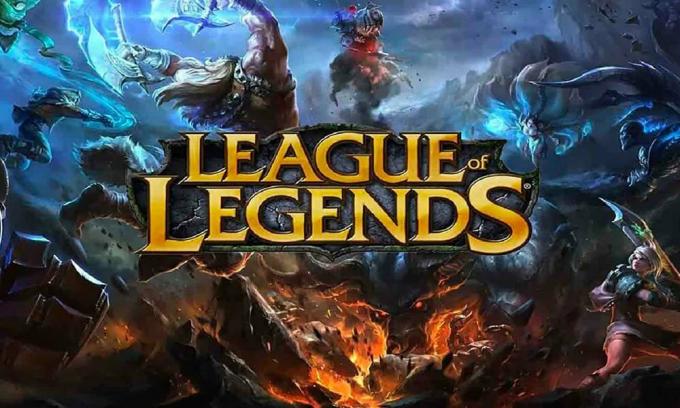
Obsah stránky
-
Co brání spuštění League of Legends?
- 1. Přímo spusťte spustitelný soubor hry
- 2. Spusťte hru jako správce
- 3. Zavřete úkoly na pozadí
- 4. Ověřujte a opravujte soubory her
- 5. Vyměňte složku „Projekty“
- 6. Vynutit aktualizaci klienta
- 7. Změňte konfigurační soubor
- 8. Odstranit Lockfile ze složky LOL (pouze Mac)
- 9. Aktualizujte grafické ovladače
- 10. Přeinstalujte DirectX (nejnovější)
- 11. Zakažte bránu Windows Firewall nebo antivirový program
- 12. Přeinstalujte Microsoft Visual C ++ Runtime
- 13. Odebrat dočasné soubory
Co brání spuštění League of Legends?
Za takovým problémem je několik možných důvodů, které se ve většině scénářů mohou stát na vašem konci. Znamená to, že buď některé z vašich nainstalovaných herních souborů chybí nebo jsou poškozené, nebo že nespustíte spustitelný soubor hry s přístupem správce, nebo je problém s ovladačem grafické karty ve vašem počítači nebo některé programy běží na pozadí, což může způsobit problémy, atd.
Nyní můžete mít o problému hrubou představu a můžete správně postupovat podle kroků pro řešení potíží.
1. Přímo spusťte spustitelný soubor hry
Ujistěte se, že jste ve svém počítači přešli do nainstalované složky hry a poté poklepáním na soubor lol.launcher.exe spustíte hru přímo. Pokud vás UAC (Řízení uživatelských účtů) vyzve ke spuštění jako správce, pokračujte jednoduše kliknutím na Ano. Tak jednoduché.
2. Spusťte hru jako správce
Pokud hru nespouštíte jako administrátor, udělejte to. Většina uživatelů PC nespustí herní soubory nebo spouštěče přes přístup správce a soubor programu začne padat nebo dokonce zabrání spuštění. Udělat to tak:
- Klikněte pravým tlačítkem myši na lol.launcher.exe soubor z nainstalované složky hry přímo, jak je uvedeno v předchozí metodě.
- Nyní přejděte na Vlastnosti > Klikněte na Kompatibilita tab.
- Vybrat Spusťte program jako správce > Klikněte na Aplikovat.
- Poté klikněte na OK uložte změny a zkuste hru spustit znovu.
3. Zavřete úkoly na pozadí
- zmáčkni Windows + X klíče k otevření souboru Nabídka rychlého odkazu.
- Klikněte na Správce úloh ze seznamu> Klikněte na Uvedení do provozu tab.
- Ujistěte se, že jste vybrali Zakázat programy, které musíte zavřít.
- Jakmile deaktivujete všechny požadované programy, restartujte počítač a proveďte změny.
- Nakonec si můžete zkusit spustit hru League of Legends na počítači.
4. Ověřujte a opravujte soubory her
Některé chybějící nebo poškozené soubory hry mohou způsobit několik problémů se spuštěním nebo spuštěním hry v počítači. Nezapomeňte ověřit soubory hry přímo ze spouštěče her, který používáte. Udělat to tak:
- Přejděte do instalační složky hry> Spusťte soubor lol.launcher.admin spustitelný soubor.
- Pokud vás k tomu vyzve UAC, klikněte na Ano udělit administrátorské oprávnění.
- Klikněte na ikonu ozubeného kola> Vybrat Inicializujte úplnou opravu.
- Počkejte na dokončení procesu.
- Až budete hotovi, zkuste hru spustit znovu a zkontrolujte problém.
5. Vyměňte složku „Projekty“
- Přejděte do složky instalace hry> Otevřete soubor RADS složku.
- Ze složky RADS stačí klikněte pravým tlačítkem myši na „Projekty“ složku.
- Vybrat Střih a klikněte pravým tlačítkem na plochu a poté vyberte Vložit.
- Nyní spusťte spustitelný soubor hry> Hra automaticky začne stahovat všechny chybějící soubory do vašeho počítače.
- Přesuňte „Projekty“ složku zpět do „RADS“ znovu bez zavření procesu stahování.
- Vybrat 'Přepsat' možnost, pokud se zobrazí výzva.
- Až budete hotovi, spusťte hru a počkejte, až se proces stahování dokončí, a problém znovu zkontrolujte.
6. Vynutit aktualizaci klienta
Někdy poškozené nebo chybějící soubory DLL z instalační složky hry mohou také způsobit několik problémů se spuštěním hry. Vždy je lepší přinutit aktualizaci klienta, aby snadno znovu stáhla chybějící nebo poškozené soubory .dll.
Poznámka: Odstraňte pouze soubory „aps_ms_win… .dll“. Neodstraňujte jiné soubory DLL.
Reklamy
- Přejděte do složky instalace hry> Otevřete soubor RADS složku.
- Otevři Projekty složka> Ujistěte se vymazat the lol_launcher a lol_patcher složky.
- Vraťte se zpět do hlavní instalační složky hry> Vymazat všechny 'Aps_ms_win... .dll' soubory.
- Po dokončení poklepejte na soubor lol_launcher k otevření hry League of Legends.
- Na spuštění hry si tentokrát možná budete muset nějaký čas počkat.
- Nyní klient automaticky začne stahovat aktualizaci.
- Určitě počkejte na dokončení procesu a poté zkontrolujte, zda problém přetrvává nebo ne.
7. Změňte konfigurační soubor
- Přejděte do složky instalace hry> Otevřete soubor RADS složku.
- Otevři Systém složka> Klikněte pravým tlačítkem myši na 'User.cfg' soubor.
- Vybrat 'Otevřít s' > Klikněte na poznámkový blok ze seznamu.
- Přejděte dolů a vyhledejte následující příkaz zadaný do souboru '.Cfg' soubor:
leagueClientOptIn = ano
- Dále změňte příkaz pomocí následujícího:
leagueClientOptIn = č
- Až budete hotovi, uložte změny do poznámkového bloku.
- Nakonec zkuste spustit hru League of Legends, abyste zkontrolovali, zda nedošlo k chybě nebo neotevření.
8. Odstranit Lockfile ze složky LOL (pouze Mac)
Někdy může problém se souborem zámku z nainstalované složky hry na počítačích Mac (macOS) také způsobit několik problémů. Měli byste odstranit soubor zámku ze složky hry. Pro to:
- Otevřeno Nálezce na Macu> Klikněte na Aplikace.
- Klikněte pravým tlačítkem myši na „League of Legends“ > Vyberte „Zobrazit obsah balení“.
- Otevři 'LOL' složka> Ujistěte se vymazat the „LockFile“.
- Spusťte klienta League of Legends a tento soubor se automaticky znovu stáhne.
- Nyní spusťte hru League of Legends, aniž byste tentokrát odstranili zamykací soubor.
9. Aktualizujte grafické ovladače
Chcete -li hladce spustit všechny programy, je vždy nutné aktualizovat grafické ovladače ve vašem systému Windows. Udělat toto:
- Klikněte pravým tlačítkem myši na Nabídka Start otevřít Nabídka rychlého přístupu.
- Klikněte na Správce zařízení ze seznamu.
- Nyní, dvojklik na Adaptéry displeje kategorii rozbalte seznam.
- Pak klikněte pravým tlačítkem myši na název vyhrazené grafické karty.

Reklamy
- Vybrat Aktualizovat ovladač > Vyberte si Automaticky hledat ovladače.
- Pokud je k dispozici aktualizace, automaticky stáhne a nainstaluje nejnovější verzi.
- Až budete hotovi, nezapomeňte restartovat počítač, abyste mohli měnit efekty.
Případně si můžete nejnovější verzi ovladače grafické karty stáhnout ručně a nainstalovat ji přímo z oficiálních webových stránek příslušného výrobce grafické karty. Uživatelé grafických karet Nvidia mohou aktualizovat aplikaci GeForce Experience prostřednictvím Oficiální stránky Nvidia. Uživatelé grafických karet AMD mohou mezitím navštívit web Web AMD za totéž.
10. Přeinstalujte DirectX (nejnovější)
Měli byste zkusit přeinstalovat nejnovější verzi DirectX z oficiální web společnosti Microsoft na vašem PC/notebooku. Stačí si stáhnout a nainstalovat instalační balíček DirectX a spustit ho. Pamatujte, že ke správnému spuštění hry League of Legends budete potřebovat DirectX 11 nebo vyšší.
11. Zakažte bránu Windows Firewall nebo antivirový program
Je pravděpodobné, že vaše výchozí ochrana brány Windows Defender Firewall nebo antivirový program jiného výrobce brání správnému spuštění probíhajících připojení nebo herních souborů.
Ujistěte se tedy, že dočasně deaktivujete nebo vypnete ochranu v reálném čase a ochranu firewallem. Pak byste měli zkusit spustit hru a zkontrolovat, zda byl problém League of Legends Keep Crashing na PC opraven nebo ne. Udělat toto:
- Klikněte na Nabídka Start > Napište firewall.
- Vybrat Windows Defender Firewall z výsledku hledání.

- Nyní klikněte na Zapněte nebo vypněte bránu Windows Defender Firewall z levého podokna.
- Otevře se nová stránka> Vyberte Vypněte bránu Windows Defender Firewall (nedoporučuje se) možnost pro oba Nastavení soukromé a veřejné sítě.

- Po výběru klikněte na OK k uložení změn.
- Nakonec restartujte počítač.
Podobně musíte vypnout ochranu zabezpečení systému Windows. Postupujte podle následujících kroků:
- lis Windows + I. klíče k otevření souboru Nastavení systému Windows Jídelní lístek.
- Klikněte na Aktualizace a zabezpečení > Klikněte na Zabezpečení systému Windows z levého podokna.

- Jít do Ochrana před viry a hrozbami > Klikněte na Spravovat nastavení.
- Dále budete muset jednoduše vypnout the Ochrana v reálném čase přepnout.
- Pokud se zobrazí výzva, klikněte na Ano postupovat dále.
- Navíc můžete také vypnout cloudovou ochranu, Tamper ochrana jestli chceš.
12. Přeinstalujte Microsoft Visual C ++ Runtime
Ujistěte se, že znovu nainstalujete Microsoft Visual C ++ Runtime do počítače, abyste mohli vyřešit více herních problémů nebo chyb úplně. Udělat to:
- zmáčkni Okna klávesu z klávesnice otevřete Nabídka Start.
- Typ Aplikace a funkce a klikněte na něj ve výsledku hledání.
- Nyní najděte Microsoft Visual C ++ programy v seznamu.
- Vyberte každý program a klikněte na Odinstalovat.
- Navštivte oficiální web společnosti Microsoft a stáhněte si nejnovější Microsoft Visual C ++ Runtime.
- Až budete hotovi, nainstalujte jej do počítače a restartujte systém, aby se změnily efekty.
13. Odebrat dočasné soubory
- lis Klávesa Windows + R. na klávesnici otevřete program RUN.
- Nyní napište %temp% a stiskněte Enter.
- Na stránce získáte spoustu dočasných souborů.
- Vyberte všechny soubory stisknutím Ctrl + A. na klávesnici.
Dále stiskněte Shift + Delete na klávesnici odstraníte všechny soubory. - Někdy nelze některé dočasné soubory odstranit. Nechte je tedy tak a zavřete je.
A je to. Doufáme, že vám tento průvodce byl užitečný. V případě jakýchkoli dotazů můžete komentovat níže.

![Stáhnout bezpečnostní opravu J600GUBS4BSI4: Galaxy J6 Plus září 2019 [Jižní Amerika]](/f/29b7902c05813227509f19605be4a7f4.jpg?width=288&height=384)

